Microsoft Word is een van de meest voorkomende tekstverwerkers op de markt, maar hoewel het een geweldige oplossing is voor het bewerken van tekst, kan het beheren van afbeeldingen in een document weleens een schot in de roos zijn. Foto's uitzoeken en handmatig opslaan kan een lang en frustrerend proces zijn - vooral in grote bestanden met veel pagina's.
Gelukkig is er een leuk trucje dat het proces vrij eenvoudig maakt. Volg de onderstaande stappen om op een eenvoudige manier afbeeldingen uit een Word-document te extraheren.
Extract Images from Word Document
Stap 1. U hebt een soort bestandsextractiesoftware nodig. In deze handleiding gebruiken we 7zip omdat het gratis en overal verkrijgbaar is, maar je kunt elk programma gebruiken waar je het meest comfortabel mee bent.
Klik met de rechtermuisknop op het document waarvan u de afbeeldingen wilt ophalen en pak het uit naar een locatie naar keuze.

We raden u aan het in Documenten in te stellen om het gemakkelijk toegankelijk te maken. Je kunt hier ook gewoon Extract Here kiezen als je dat wilt.

Stap 2. Ga naar de extractielocatie en u zou een map moeten zien met dezelfde naam als uw opgeslagen document. Klik op deze map om deze te openen.

Stap 3. Er kunnen verschillende interne mappen binnen zijn; degene die je wilt heet Word .

Stap 4. Open de map Media .

Stap 5. Binnen de mediamap moeten alle afbeeldingen in het document op één handige plaats staan!

Er zijn een paar verschillende manieren om afbeeldingen uit een Word-document te extraheren, waarbij bijna altijd het bestandstype op een of andere manier moet worden gewijzigd. Het wordt echter niet veel eenvoudiger dan een 5-stappen proces! Met slechts een paar minuten van uw tijd zou u een nette verzameling van alle media uit uw Word-document moeten hebben. Genieten!
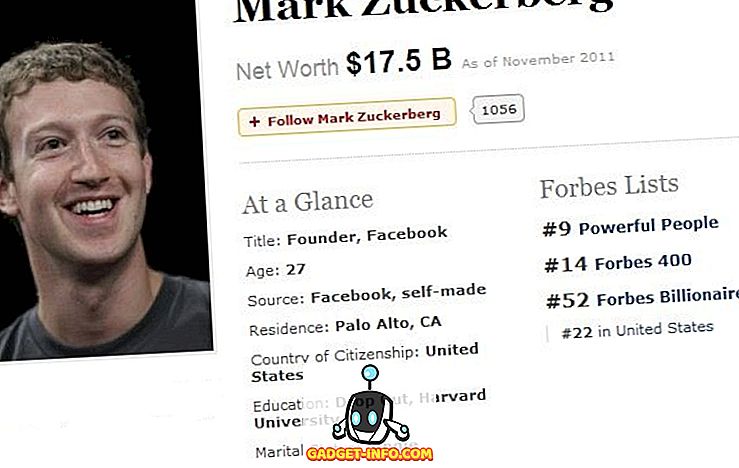
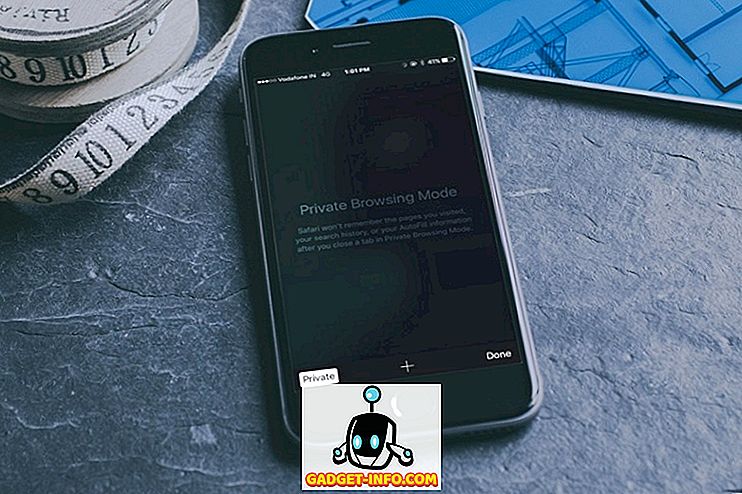
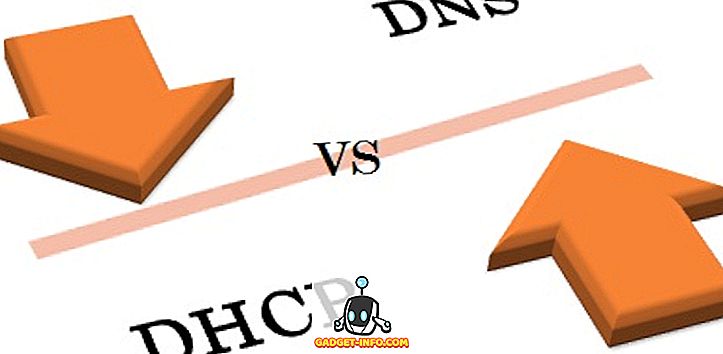

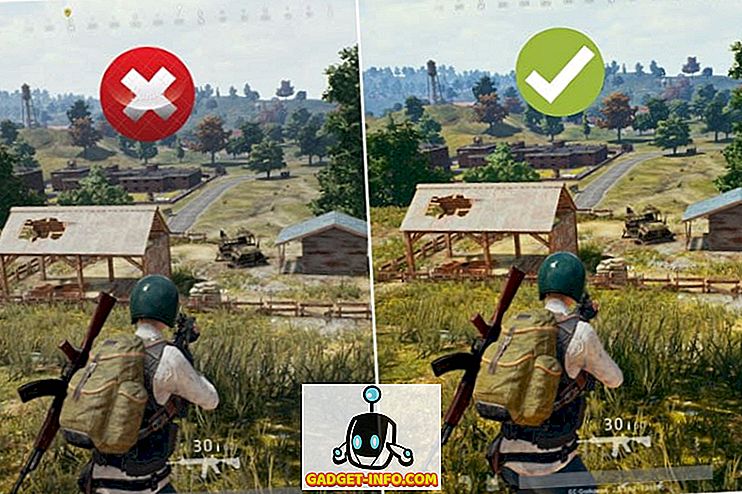




![meer spullen - The Science of Pornography Addiction [Video]](https://gadget-info.com/img/more-stuff/111/science-pornography-addiction-2.jpg)